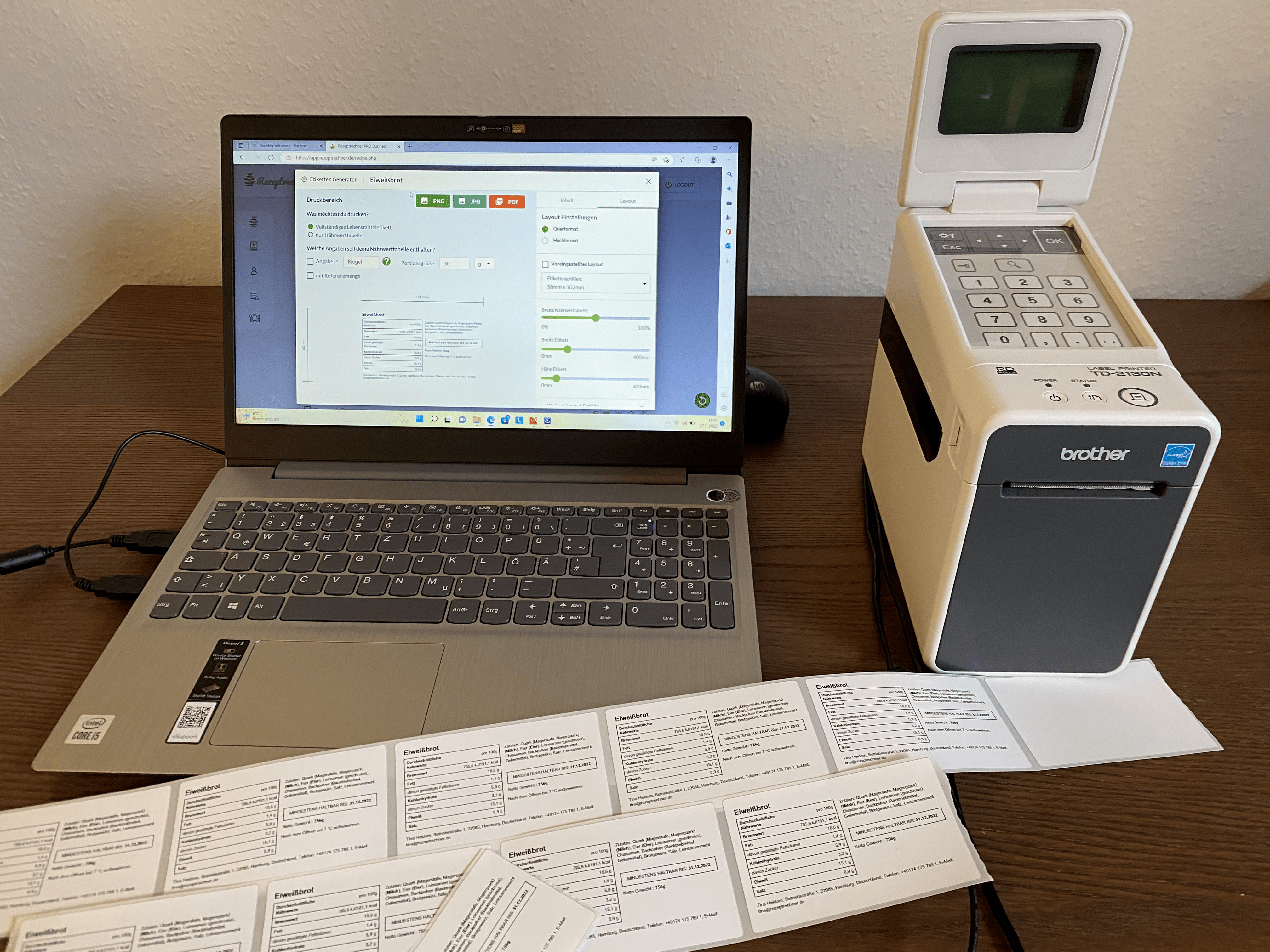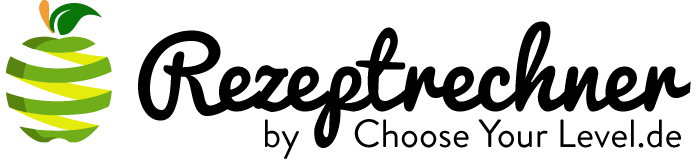Wer selbstgemachte Lebensmittel herstellen und verpackt verkaufen möchte, muss sich auch überlegen, wie man Lebensmittel Etiketten erstellen und drucken kann. Viele fragen sich dabei, ob es sofort die hochprofessionellen Lebensmitteletiketten sein müssen. Wer gerade anfängt verpackte Lebensmittel im Laden oder Online Shop zu verkaufen, für den reichen oftmals auch einfachere Etiketten. Doch wie genau kann man diese Lebensmittel Etiketten selber drucken? Häufig scheitert es schon an dem Erstellen der Etiketten oder der Idee, wie eine gute Vorlage aussieht. Und was braucht man dann eigentlich zum drucken? In diesem Artikel erkläre ich, wie man Lebensmittel Etiketten selber erstellen und drucken kann (siehe auch Etikettendrucker Direktvermarktung Lebensmittel). Erstellen bedeutet dabei nicht nur eine Vorlage selbst ausfüllen. Mit der Rezeptrechner Software können Lebensmittel Etiketten mit kompletter LMIV Kennzeichnung und Nährwertdeklaration erstellt werden.
Video – Anleitung: Etiketten selber drucken
Insbesondere für Direktvermarkter ist das eigenständige Drucken von Etiketten wichtig um Zeit & Kosten zu sparen. In der Regel reichen diese einfachen Etiketten und es geht vor allem darum, die Anforderungen an die LMIV zu erfüllen. Zudem kann man mit der Etiketten Software vom Rezeptrechner auch transparente Etiketten herunterladen und könnte diese beispielsweise auf vorgedruckte Etikettenrollen drucken. Mehr zur Direktvermarktung und LMIV Kennzeichnung auch in diesem Artikel.
In diesem Video zeige ich Euch einmal den kompletten Ablauf zum Lebensmittel Etiketten selber drucken mit dem Brother Etikettendrucker Model TD2130 N. Ich erkläre, wie man den Drucker für den Windows PC korrekt einrichten kann. Ich zeige dir, wie du die vorgestanzten Etiketten richtig in den Drucker einlegst und die Papiergröße korrekt einstellst für Etiketten 60 x 100mm. Im Anschluss erläutere ich, wie man das Etikett mit der Rezeptrechner Software als PDF herunterladen kann im richtigen Layout und dann ausdrucken kann.
Etiketten Generator | Rezeptrechner
Mit dem Rezeptrechner helfen wir Lebensmittelherstellern und Direktvermarktern Zeit & Kosten zu sparen bei der Kennzeichnung und Nährwertdeklaration. Wir stellen dafür eine webbasierte Software zur Verfügung, mit der man für seine Rezepturen die Nährwerte berechnen kann und im Anschluss Lebensmittel Etiketten zum selber drucken erstellen kann. Zudem gibt es mittlerweile eine Kooperation mit dem Etikettendrucker Hersteller Brother. Wir haben eine abgestimmte Schnittstelle, mit der man nun die Etiketten mit Hilfe dieser Hardware auch schnell & einfach selber drucken kann. Mehr zum Rezeptrechner PRO Business erfährst du über den Knopf.
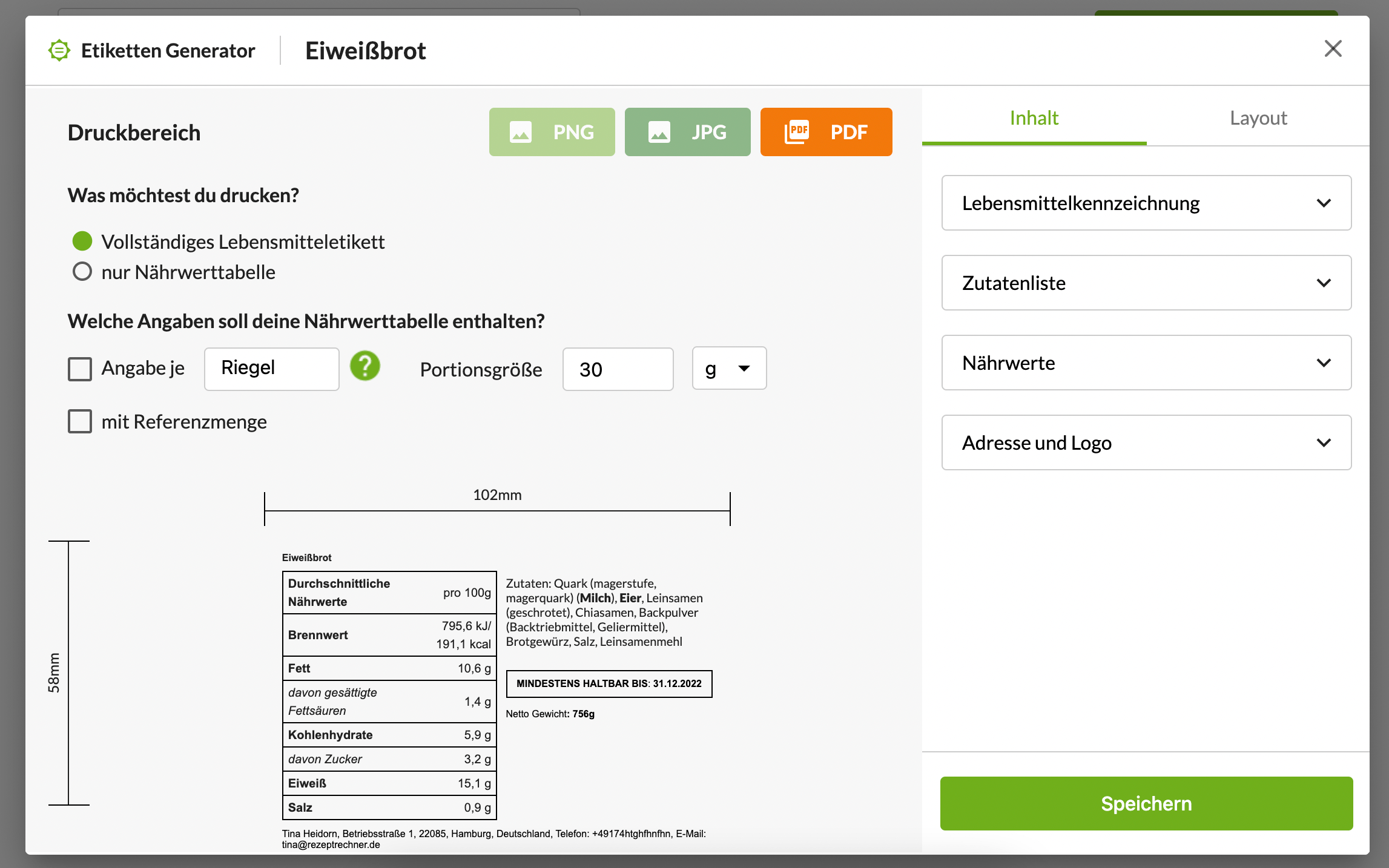
Software zum Etiketten erstellen
Der Vorteil vom Rezeptrechner ist, dass man schnell & einfach loslegen kann. Rezepte werden online eingegeben. Dazu benötigst du lediglich die Zutatenliste und die Mengenangabe der Rezepte. Es werden dann automatisch schon die Nährwerte pro 100g für die Nährwertdeklaration berechnet. Die Nährwertdeklaration gehört ja seit einigen Jahren zu den Pflichtangaben gemäß LMIV für die meisten Hersteller. Im Anschluss öffnest du den Etiketten Generator vom Rezeptrechner. Damit kannst du dann vollständige Lebensmittel Etiketten mit Nährwerttabelle, Zutatenliste (in Reihenfolge nach Mengenangabe) und weitere LMIV Angaben erstellen.
So geht’s:
Bevor du deine ersten Rezepte über den Rezeptrechner eingibst, empfehle ich dir einen kostenlosen Account zu erstellen. Damit kannst du schon mal die Nährwertberechnung ausprobieren. Den Zugang zu den erweiterten Funktionen (Etiketten Generator, Produktdatenblätter, Rezeptblätter etc) gibt’s allerdings nur mit dem Rezeptrechner PRO Business.
Schritt 1: Rezepteingabe
- Rezepteingabe über Rezeptrechner Online & Nährwerte berechnen
- Rezept speichern
- Upgrade durchführen
- in der Rezeptdatenbank für PRO Nutzer anmelden
Um den Umgang zu erleichtern, gibt’s eine Anleitung zum Rezeptrechner. Diese solltest du dir einmal ansehen um die einzelnen Schritt zu verstehen.
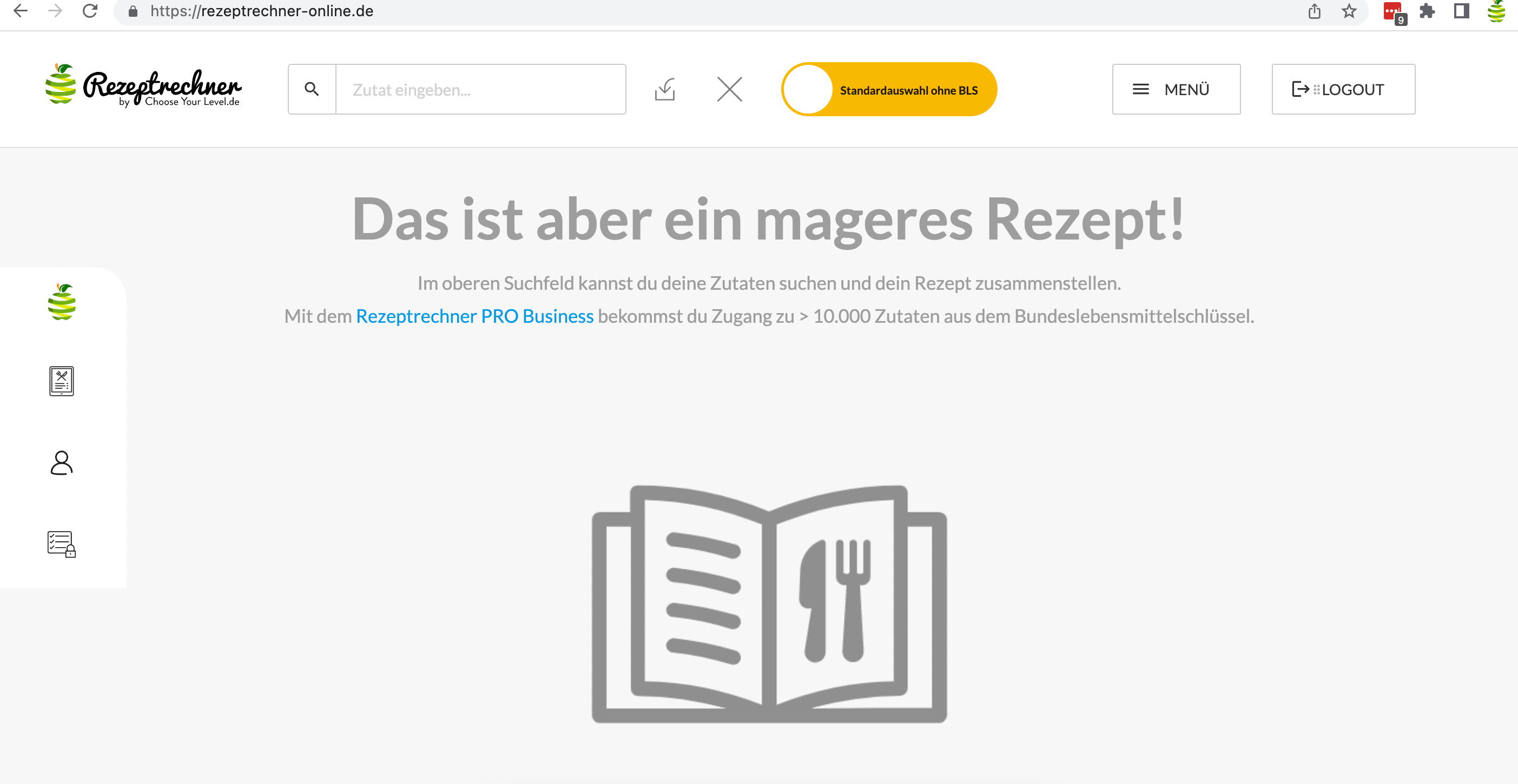
Schritt 2: Etiketten Erstellen
Nachdem du dich in Schritt 4 in der neuen Rezeptdatenbank angemeldet hast, kannst du anfangen die ersten Etiketten zu erstellen für deine Lebensmittel. Wähle dazu deine erste gespeicherte Rezeptur aus und klicke auf das Symbol Etiketten erstellen.
Es öffnet sich der Etiketten Generator. Hier kannst du über das Tab Inhalt weitere LMIV Angaben zur Aufbewahrung, MHD und Beschreibungen für dein Lebensmittel ergänzen.
Im Anschluss kannst du im Tab Layout noch die Etikettengröße anpassen. Die Vorlage zeige dir den Druckbereich. Die Standard Einstellungen der Etiketten Vorlage nutzen einen transparenten Hintergrund. Du hast aber auch die Möglichkeit einen eigenen Hintergrund zu nutzen.
Es gibt zudem einige vordefinierte Etiketten Vorlagen für typische Etikettengrößen. Diese sind abgestimmt mit dem Etikettendrucker von Brother. Hier haben wir eine Schnittstelle entwickelt, die es ermöglicht, dass die Etiketten beim selber drucken auch korrekt auf dem Etikett abgebildet werden.
Mehr zum Thema Lebensmitteletiketten erstellen findest du in diesem Abschnitt.
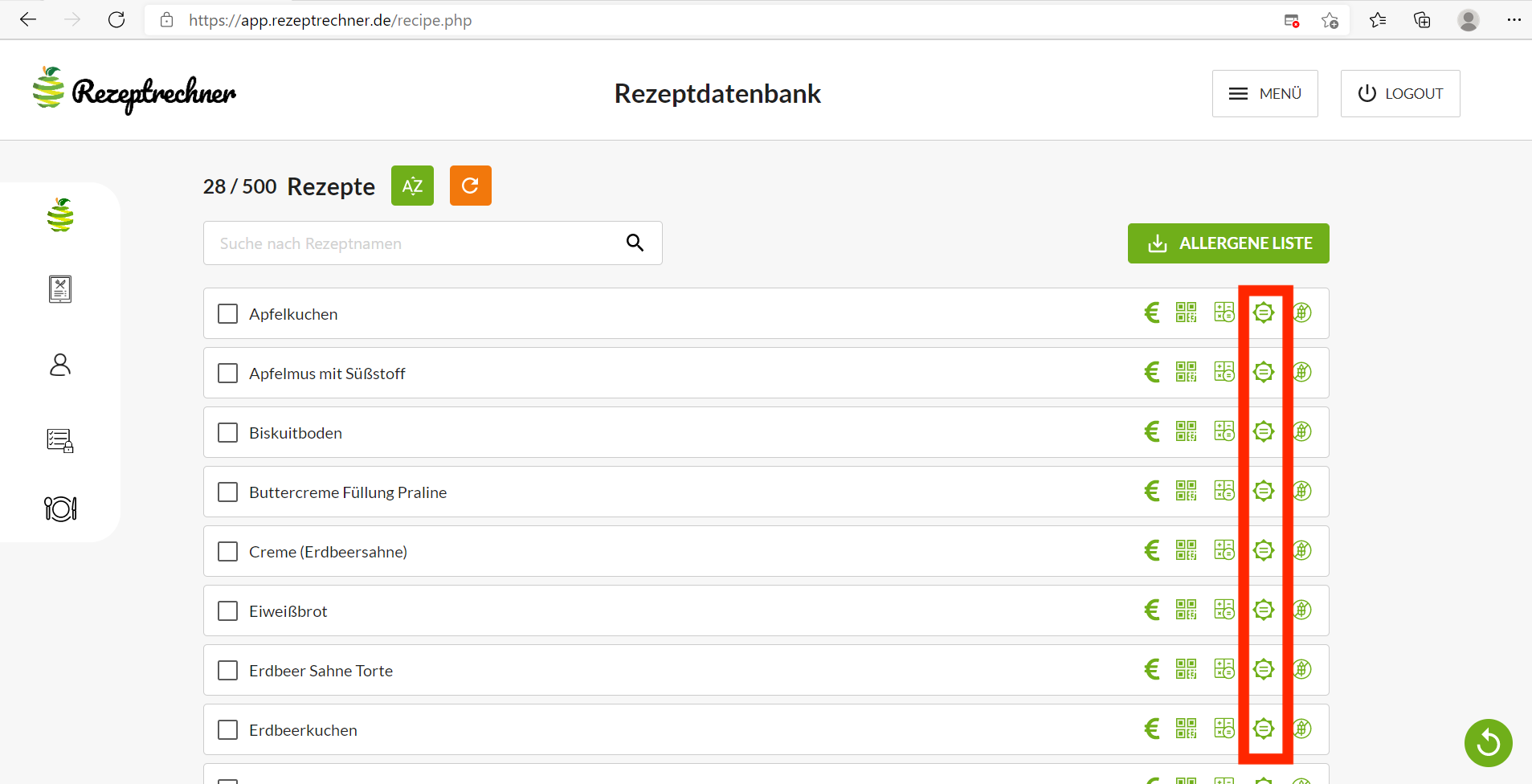
Schritt 3: Etiketten Herunterladen
Sobald du dein Layout für das Etikett gestaltet hast, kannst du deine Etiketten Vorlage herunterladen. Du kannst nun zwischen drei verschiedenen Datei Formaten wählen:
- JPG – eignet sich insbesondere für Online Shops als Bild Datei mit Farb-Hintergrund
- PNG – eignet sich für Online Shops als Bild Datei mit transparenten Hintergrund. Sofern du einen Macbook und einen Brother Etikettendrucker nutzt, kannst du auch die P-Touch Software von Brother mit PNG Dateien nutzen.
- PDF – eignet sich zum Etiketten selber drucken mit Brother TD-2 Serie und anderen Etikettendrucker Herstellern
Da es in diesem Artikel insbesondere um das Etiketten selber drucken im Papierformat geht, erläutere ich im nächsten Schritt noch einmal, wie du mit einem Etikettendrucker nun vorgehst.
Klicke dazu einmal den Knopf PDF um dein Etikett nun herunterzuladen. Es hängt nun ein bisschen davon ab, welchen Browser du nutzt:
- in Google Chrome öffnet sich ein neues Fenster
- in Microsoft Edge wird das PDF sofort heruntergeladen
Sofern sich ein neues Fenster öffnet, solltest du das PDF nun noch einmal herunterladen, dass man das Drucken mit Brother nicht aus dem Browser heraus starten kann.
Schritt 4: Etiketten drucken
Nun muss man die Lebensmittel Etiketten nur noch drucken.
Wir empfehlen hierfür die Nutzung eines Brother Etikettendruckers. Hier haben wir (Rezeptrechner und Brother) die Schnittstelle bestmöglich abgestimmt und können einen guten Support sicherstellen. In dem Artikel Etikettendrucker für Lebensmittel erkläre ich welche Brother Etikettendrucker Modelle sich für Windows PCs und Macbook eignen.
Die Einrichtung vom Etikettendrucker für Windows ist etwas komplexer. Solltest du dir bisher noch keinen Etikettendrucker zugelegt haben, dann schau dir einmal die Anleitung zum Etikettendrucker einrichten – Windows an. Dort erkläre ich Schritt für Schritt, wie man die Treiber Software von Brother korrekt installiert. Ich erkläre zudem auch, wie man die Druckeinstellungen für die Papiergröße richtig vornimmt um die Etikettengröße zu treffen.
Etiketten drucken – Vorlagen
Brother hat drei typischen Etikettengrößen für den Rezeptrechner vorgefertigt. Dabei handelt es sich um vorgestanzte Etiketten in typischen Lebensmittelgläser Größen (ideal für Marmeladengläser oder Flaschenetiketten). Die vorgestanzten Blanko Etiketten Vorlagen sind auch im voreingestellten Layout von der Rezeptrechner Software als Standardgrößen hinterlegt. Alternativ kann man aber auch ein individuelles Layout definieren und dafür Endlosetiketten nutzen. Bei einem besonderen Etikettenwunsch schreibe mir eine Nachricht an tina@rezeptrechner. Mehr zum Thema Etiketten drucken – Vorlagen findest du auch hier.
Solltest du andere Etikettengrößen benötigen, empfiehlt es sich eher einen 4 Zoll Etikettendrucker mit Endlosetikettenrollen zu nutzen. In dem Artikel “Welcher Etikettendrucker für Lebensmittel” vergleiche ich das TD 2130N Modell mit einem 4 Zoll Etikettendrucker, der auch super passt zur Lebensmittelkennzeichnung und Direktvermarktung.
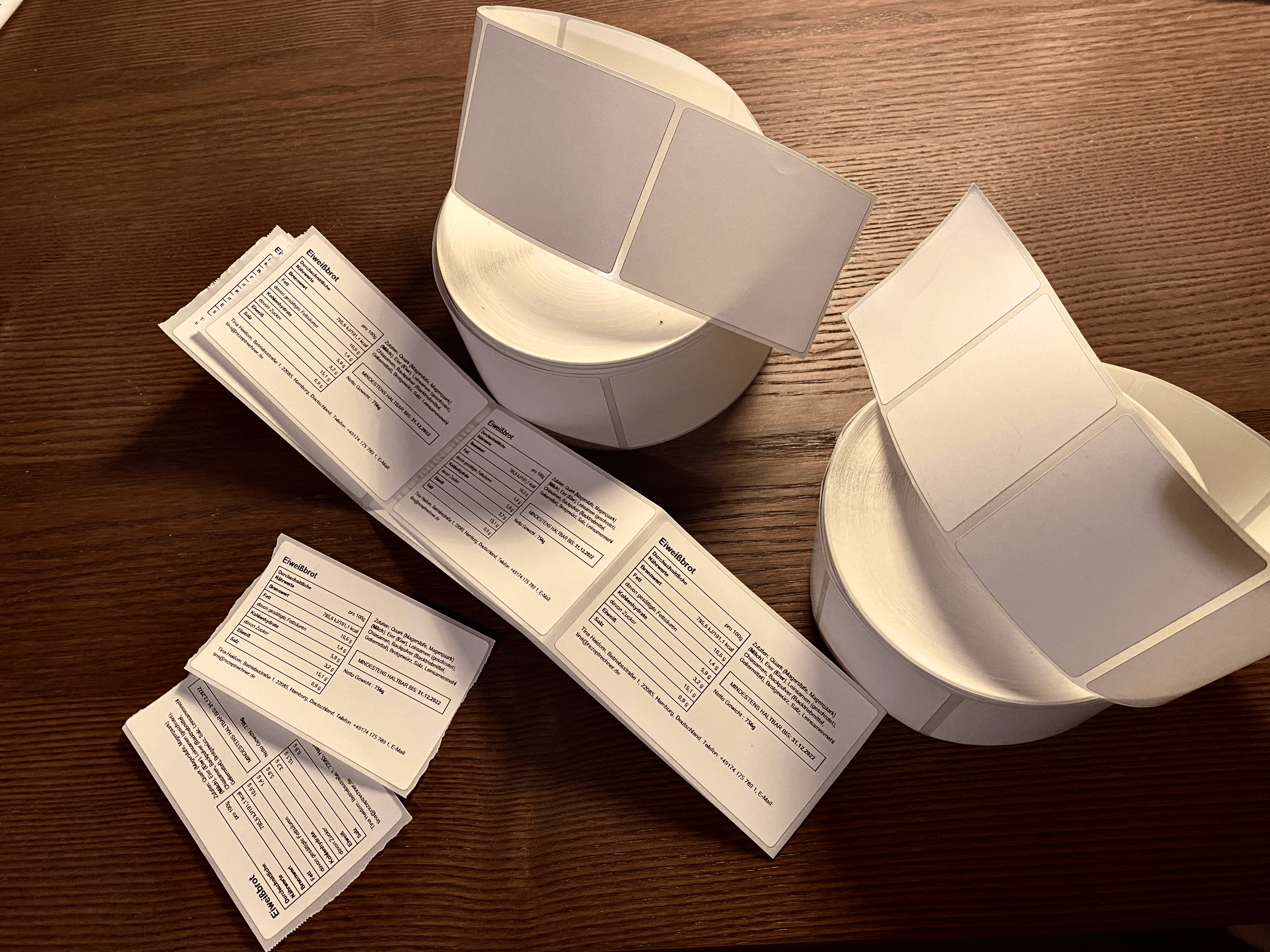
In diesem Schritt geh ich nun davon aus, dass du deinen Etiketten Drucker schon korrekt installiert hast und dieser druckbereit ist.
Öffne nun dein Etiketten PDF, welches du im letzten Schritt heruntergeladen hast, mit einem PDF Reader (z.B. von Adobe).
Über die Anleitung hast du im Vorwege schon deine Papiergröße für deine Etiketten hinterlegt. Mit Brother haben wir vorgestanzte Etikettenrollen für typische Lebensmittel Etiketten für 100x 60mm. Dafür gibt es auch im Rezeptrechner eine Voreinstellung. In der Anleitung erkläre ich, wie du die Vorlage für eine Papiergröße von 100x 60mm speicherst und diese dann zum selber drucken auch abrufen kannst.
Wähle nun in den Druckereinstellungen die entsprechende Papiergröße aus. Stelle sicher, dass die Auswahl auf Querformat steht und klicke nun drucken. Du kannst erst einmal mit 1x Exemplar starten. Im Anschluss kannst du aber auch direkt mehrere Etiketten drucken.